Ein Leitfaden für Anfänger zu Gmail-Labels, Filtern und deren gemeinsamer Verwendung
Verschiedenes / / February 10, 2022

Wir alle kategorisieren Dinge in unserem täglichen Leben, um unsere Aufgaben zu erleichtern. Dazu gehören Dinge sowohl offline als auch online. Wenn Sie Ihren Kleiderschrank ordentlich gestapelt haben, mit verschiedenen Regalen, die verschiedene Kleidungsstücke enthalten dann verschwendest du morgens keine Zeit mehr damit, diese Socken zu suchen, bevor du zur Arbeit gehst, oder? Du? Gleiches gilt für Ihr E-Mail-Postfach.
E-Mails sind eine Sache, die die meisten von uns jeden Tag ausgiebig nutzen. Früher hatten wir eine begrenzte Postfachkapazität mit einer Handvoll Mails zu bewältigen, anders als heute, wo der Begriff E-Mail für viele gleichbedeutend mit „Halsschmerzen“ ist. Organisation ist hier der Schlüssel und das ist wo Google Mail-Labels und -Filter komm in das Spiel. Wenn Sie wissen, wie Sie sie produktiv einsetzen, Ihre E-Mail-Probleme werden erheblich reduziert.
Heute werden wir sehen, wie Sie Google Mail-Filter zusammen mit Labels für a verwenden können stressfreie E-Mail-Organisation in Gmail
. Dies ist ein Leitfaden für Anfänger, sodass es Gmail-Veteranen unter Ihnen freisteht, diesen zu überspringen.Was sind Google Mail-Labels und wie werden sie erstellt?
Zum besseren Verständnis können Sie vergleichen Etiketten in Google Mail in Verzeichnisse in Ihrem Betriebssystem. Beispielsweise erstellen wir Verzeichnisse wie Musik, Bilder, Software usw. mehrere Arten von Dateien zu kategorisieren. Ebenso können Labels in Gmail verwendet werden, um E-Mails aus verschiedenen Quellen oder basierend auf ihrem Inhalt zu kategorisieren.
Um ein neues Label zu erstellen, erweitern Sie die Navigationsseitenleiste des Postfachs und klicken Sie auf den Link Neues Etikett erstellen.
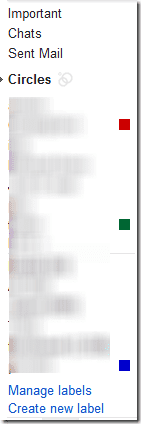
Geben Sie dem Etikett einen Namen und klicken Sie auf die Schaltfläche Erstellen. Sie können auch erstellen verschachtelte Etiketten genauso wie Sie Unterordner in Ihrem Betriebssystem für eine bessere Organisation erstellen.
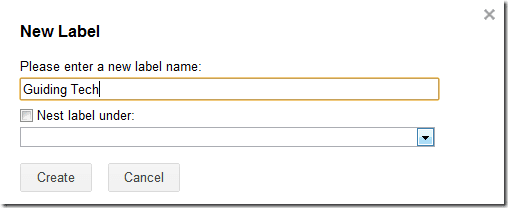
Wenn Sie nun eine E-Mail manuell zu einem Label verschieben möchten, klicken Sie oben auf die Label- oder Ordnerschaltfläche und wählen Sie das Label aus der Liste aus.
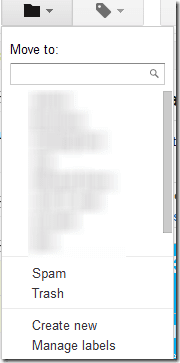
Nun, so konnten Sie die Dinge manuell erledigen. Lassen Sie uns nun sehen, wie Sie einen Filter erstellen, um E-Mails automatisch in Labels zu verschieben.
Filter in Gmail erstellen
Das Erstellen eines Filters in Google Mail ist sehr einfach. Gehen Sie einfach zu den Google Mail-Einstellungen oben rechts und klicken Sie auf die Registerkarte Filter. Klicken Sie im Filter-Tab auf den Link Erstellen Sie einen neuen Filter beginnen.
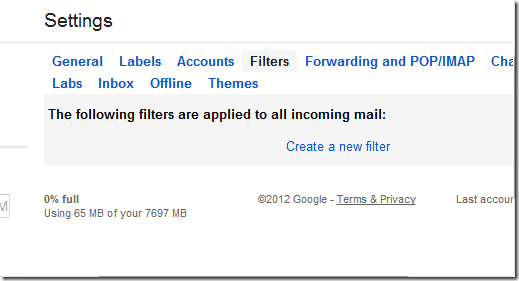
Beim Erstellen eines Filters fragt Google Mail Sie, welche Art von E-Mails Sie filtern möchten, z. B. von oder zwei Adressen, E-Mails mit bestimmten Wörtern usw. Wenn Sie beispielsweise alle Facebook-Benachrichtigungs-E-Mails filtern möchten, fügen Sie die hinzu facebookmail.com Domäne im Von-Feld.
Um sicherzustellen, dass der von Ihnen erstellte Filter auf die richtigen E-Mail-Gruppen abzielt, klicken Sie auf Suche testen Taste. Je nach Testergebnis können Sie nun entweder einige Änderungen am Filter vornehmen oder den Filter bestätigen.
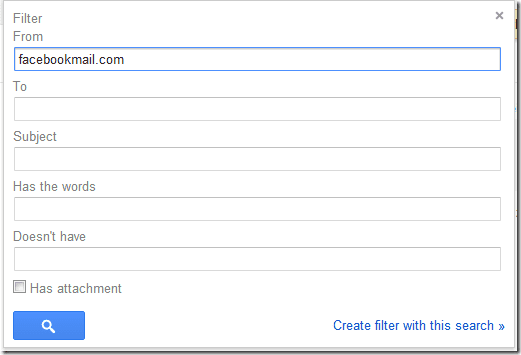
Als nächstes fragt Gmail Sie, was Sie mit den gefilterten E-Mails machen möchten. Es gibt Optionen wie den Posteingang überspringen, als gelesen markieren, sie starten usw. Um die bestimmte E-Mail direkt auf ein Etikett zu verschieben, aktivieren Sie Etikett anwenden und wählen Sie das Etikett aus der Dropdown-Liste aus. Sie können auch ein neues Etikett erstellen und es mit vorhandenen Etiketten verschachteln, um eine baumartige Struktur zu erstellen.
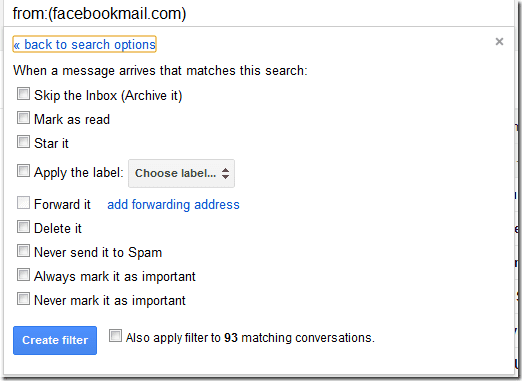
Das ist alles, ab diesem Tag werden die einzelnen E-Mails automatisch gefiltert und auf das gewünschte Label verschoben, wodurch Ihr Posteingang von Unordnung befreit wird.
Hier ist eine interessante Idee! Wie wäre es, wenn Sie unsere täglichen E-Mail-Updates abonnieren (Sie finden den Link in unserer Seitenleiste rechts) und dann einen Filter als Guiding Tech erstellen. Diese Übung hilft Ihnen nicht nur dabei, das Erstellen der Filter zu üben, sondern hält Sie auch mit unseren neuesten Tipps und Tricks auf dem Laufenden.
Zuletzt aktualisiert am 03. Februar 2022
Der obige Artikel kann Affiliate-Links enthalten, die Guiding Tech unterstützen. Dies beeinträchtigt jedoch nicht unsere redaktionelle Integrität. Die Inhalte bleiben unvoreingenommen und authentisch.



